8 moduri de a remedia căutarea Apple Music care nu funcționează pe iPhone
Miscellanea / / April 05, 2023
Apple Music a câștigat o popularitate extraordinară recent, datorită caracteristicilor precum audio spațial, karaoke „cântă”, etc. Cu toate acestea, interfața lipsește uneori se simte lentă și cu probleme. Cel pe care l-am întâlnit recent ne-a împiedicat să găsim melodia. Dacă te-ai confruntat cu problema căutării Apple Music nu funcționează, citește în continuare.
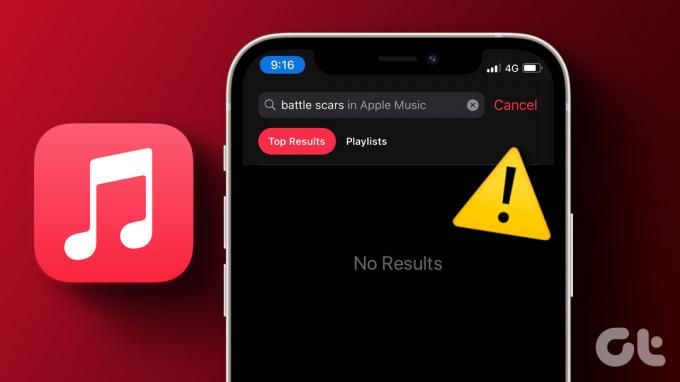
Problema specială care afectează funcția de căutare poate să nu vă permită să găsiți muzica dorită, în ciuda faptului că utilizați un abonament activ împreună cu o conexiune bună la internet.
Va sfârși prin a afișa „Fără rezultate”, determinându-vă să credeți că melodia ar fi putut fi eliminată de pe platformă. Cu toate acestea, acesta nu este cazul. Să ne aprofundăm și să înțelegem cum să o remediam împreună cu motivele din spatele problemei.
De ce căutarea nu funcționează pe Apple Music
Funcția de căutare pe Apple Music ar putea fi afectată din următoarele motive:
- Lipsa unei conexiuni bune la internet.
- Apple Music se poate confrunta cu perioade de nefuncționare.
- Aplicație învechită.
- Gandaci.
Căutarea Apple Music poate să nu funcționeze din cauza unuia dintre motivele de mai sus sau a unei combinații a acestora. Este într-adevăr dificil să identificăm de unde apare problema. Dar ceea ce nu este sunt metodele de a o remedia. Să mergem mai departe și să scăpăm de problemă atunci.
Cum să remediați dacă nu puteți căuta pe Apple Music
Înainte de a remedia problema, permiteți-ne să eliminăm o eroare care ar putea fi greșeala noastră – care este cuvântul cheie de căutare ar putea avea o eroare de tipar. Dacă Apple Music nu returnează rezultate, este mai bine să verificați dacă introducerea dvs. este corectă.
Cu toate acestea, dacă sunteți sigur că ați introdus ortografia corectă și tot nu puteți răsfoi Apple Music folosind funcția de căutare, urmați remediile de mai jos.
1. Verificați conexiunea la rețea
Deoarece Apple Music nu poate căuta muzică în biblioteca găzduită pe server, trebuie să verificați dacă o conexiune la internet lentă sau nesigură pe iPhone-ul dvs. cauzează acest lucru.
Așadar, asigurați-vă că utilizați o rețea celulară cu un plan activ sau o rețea Wi-Fi de mare viteză cu o putere bună a semnalului.

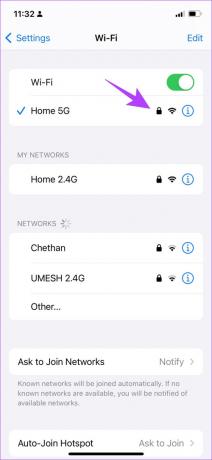
2. Verificați starea sistemului Apple Music
În cazul în care serverele Apple Music sunt nefuncționale, este posibil ca și redarea muzicii să fie afectată și este posibil să nu puteți căuta melodii pe Apple Music.
Cu toate acestea, puteți verifica starea sistemului Apple Services pentru a vedea dacă Apple Music este afectat sau nu. Dacă punctul de lângă Apple Music este verde, funcționează bine, așa că puteți trece la următoarele remedieri. Dar dacă nu este, va trebui să așteptați ca Apple să rezolve problema.

3. Reporniți iPhone-ul
Repornirea iPhone-ului reîmprospătează toate serviciile care rulează pe iOS și vă permite să începeți o nouă sesiune.
Se știe că acest lucru rezolvă multe probleme legate de software și, cu siguranță, are șanse mari de a remedia problema căutării Apple Music care nu funcționează. Iată cum puteți reporni iPhone-ul.
Pasul 1: În primul rând, închideți dispozitivul.
- Pe iPhone X și mai sus: Apăsați și mențineți apăsat butonul de reducere a volumului și butonul lateral.
- Pe iPhone SE din a doua sau a treia generație, seria 7 și 8: Apăsați și mențineți apăsat butonul lateral.
- Pe iPhone SE de prima generație, 5s, 5c sau 5: Țineți apăsat butonul de pornire din partea de sus.

Pasul 2: Trageți glisorul de alimentare pentru a opri dispozitivul.
Pasul 3: Apoi, porniți dispozitivul apăsând lung butonul de pornire de pe iPhone.
Dacă acest lucru nu rezolvă problema, puteți încerca să reporniți aplicația Apple Music pe iPhone.
4. Reporniți Apple Music
Repornirea Apple Music închide toate serviciile sale și o repornește odată ce aplicația este redeschisă. Deoarece în esență reîmprospătează aplicația, există șanse mari să vă ajute să scăpați de problema de căutare care nu funcționează pe Apple Music.
Pasul 1: Glisați în sus din partea de jos a ecranului de pornire pentru a lansa comutatorul de aplicații pe iPhone.
Notă: Dacă utilizați un iPhone cu un buton de pornire, apăsați de două ori pe același.
Pasul 2: Glisați în sus pentru a ieși din aplicația Apple Music.
Pasul 3: Relansează aplicația Apple Music de pe ecranul de pornire.
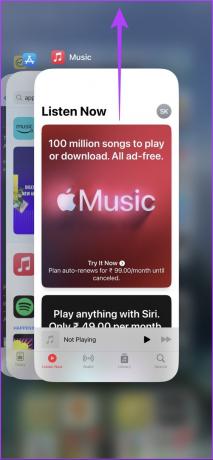

Dacă acest lucru nu funcționează, puteți încerca să vă actualizați iPhone-ul. Iată cum să o faci.
5. Actualizați iPhone
Dacă există o eroare larg răspândită care afectează funcția de căutare pe Apple Music, dezvoltatorii se vor ocupa de ea și, deoarece Apple Music este o aplicație de sistem, problemele vor fi cel mai probabil rezolvate într-o actualizare iOS. Prin urmare, verificați orice actualizări de software de pe iPhone.
Pasul 1: Deschideți aplicația Setări.
Pasul 2: Atingeți General.


Pasul 3: Atingeți Actualizări software și verificați dacă există vreo actualizare disponibilă. Dacă da, veți găsi opțiunile necesare pentru a descărca și instala actualizarea.

Dacă actualizarea iPhone-ului nu rezolvă problema, puteți încerca să reinstalați Apple Music.
6. Reinstalați Apple Music
Apple Music este una dintre acele aplicații de sistem pe care le puteți dezinstala și reinstalați dacă este necesar în App Store. Deoarece șterge aplicația și toate datele ei stocate, vă poate ajuta să scăpați de problemă. Iată cum puteți reinstala Apple Music.
Pasul 1: Atingeți lung pictograma Apple Music.
Pasul 2: Atingeți Eliminați aplicația.
Pasul 3: Atingeți Ștergeți aplicația pentru a dezinstala aplicația.


Pasul 4: Acum, folosiți linkul de mai jos pentru a descărca Apple Music din App Store pe iPhone.
Descărcați Apple Music
Dacă nici acest lucru nu funcționează, verificați dacă Apple Music are acces la date mobile.
7. Activați accesul la date celulare la Apple Music
Dacă Apple Music nu caută în timp ce utilizați numai date mobile, verificați dacă ați activat accesul la internet pentru aceasta în primul rând. Dacă nu, trebuie să oferiți acces la date mobile și iată cum să faceți acest lucru.
Pasul 1: Deschideți aplicația Setări.
Pasul 2: Atingeți pe Date mobile.


Pasul 3: Derulați în jos pentru a găsi Muzică și asigurați-vă că activați comutatorul pentru aceeași.
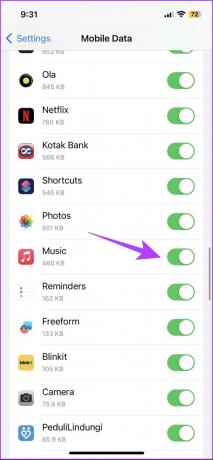
Cu toate acestea, dacă nici acest lucru nu funcționează, puteți încerca să resetați setările de rețea pe iPhone.
8. Resetați setările de rețea
Resetarea setărilor de rețea va reseta toate configurațiile legate de rețea de pe iPhone și va stabili o nouă conexiune. Există șanse mari ca funcția de căutare pe Apple Music să funcționeze ca de obicei după aceasta.
Notă: Această opțiune șterge parolele Wi-Fi de pe iPhone și din alte configurații de rețea. Așadar, salvați parolele Wi-Fi înainte de a continua cu pașii.
Pasul 1: Deschideți aplicația Setări și atingeți General.


Pasul 2: Atingeți „Transfer și resetare”.
Pasul 3: Selectați Resetare.


Pasul 4: Atingeți „Resetați setările de rețea”.
Pasul 5: Urmați instrucțiunile de pe ecran pentru a finaliza procesul.

Acesta este tot ce trebuie să faceți pentru a remedia funcția de căutare pe Apple Music. Cu toate acestea, dacă aveți mai multe întrebări, consultați secțiunea Întrebări frecvente de mai jos.
Întrebări frecvente despre Apple Music Search nu funcționează
Da, dacă listele de redare sunt publice, le puteți găsi în Apple Music.
Da, puteți folosi funcția de căutare pentru a găsi melodiile descărcate pe măsură ce utilizați Apple Music în modul offline.
Nu. Apple Music ratează unele melodii pentru care nu are un acord cu casa de discuri sau cu artistul.
Puteți folosi bara de căutare pentru a introduce numele profilului în Apple Music.
Găsește-ți melodiile preferate
Sperăm că acest articol v-a ajutat să remediați problema. Este destul de jenant dacă ești la o petrecere și ești desemnat să reda muzică și Apple Music renunță la tine. Mai mult decât atât, utilizatorii de Android așteaptă o oportunitate de a oferi utilizatorilor de iPhone ceva stick – așa că salvați-vă de toate acestea și păstrați acest articol la îndemână!
Ultima actualizare pe 28 martie 2023
Articolul de mai sus poate conține link-uri afiliate care ajută la sprijinirea Guiding Tech. Cu toate acestea, nu afectează integritatea noastră editorială. Conținutul rămâne imparțial și autentic.



